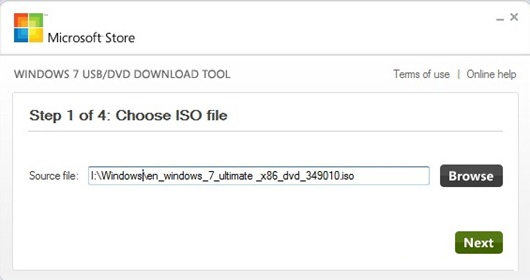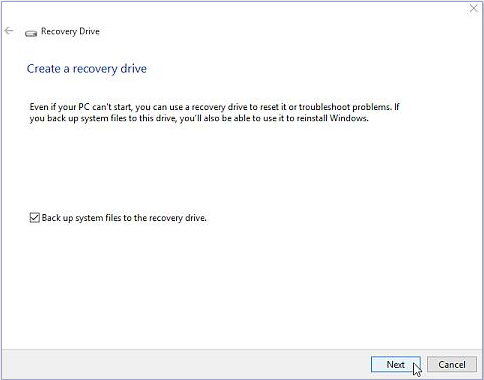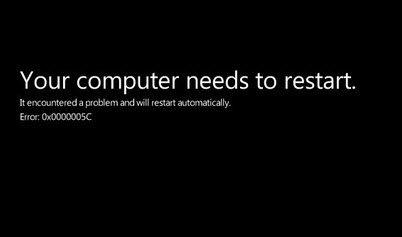Ti capita spesso di leggere messaggi d’errore come: "bootmgr mancante" o "winload.exe è danneggiato"? Vuoi reinstallare sistema operativo o desideri recuperare i dati persi da un computer in crash? Bene, per compiere tutte queste operazioni hai bisogno di creare un disco di avvio di Windows. In questo articolo, ti mostreremo un tutorial su come creare un disco di avvio Windows 10 o come crearlo su un vecchio Windows 7, per eliminare qualsivoglia problema di avvio, di schermata blu, schermata nera della morte o crash del sistema.
Come creare un disco di avvio di Windows 10 / 8.1 / 8 / 7 / XP / Vista
Per creare disco di avvio Windows 10, è possibile utilizzare un tool specifico per la creazione dischi di avvio, come 4DDiG Windows Boot Genius. Si tratta di un software affidabile, semplice da utilizzare e specializzato nella creazione di CD, DVD e USB avviabili per tutte le versioni del sistema operativo della Microsoft, inclusi Windows 10, 8.1, 8, 7, Windows XP, Vista ecc.
Scarica gratuitamente Windows Boot Genius utilizzando il pulsante di download qui sotto. Poi, segui le istruzioni per masterizzare un disco di avvio Windows 7, Windows 10/8.
Per PC
Download Sicuro
Per MAC
Download Sicuro
- Avviare il programma. Seleziona [Come creare CD / DVD avviabili o unità USB] dall'interfaccia principale.
- Inserire un disco CD/DVD o collegare l'unità flash USB al Computer.
- Il software individuerà il file ISO da scaricare. Fare clic sul pulsante [Masterizza] per avviare automaticamente la masterizzazione del CD / DVD o USB. L'intero processo richiederà pochi minuti.
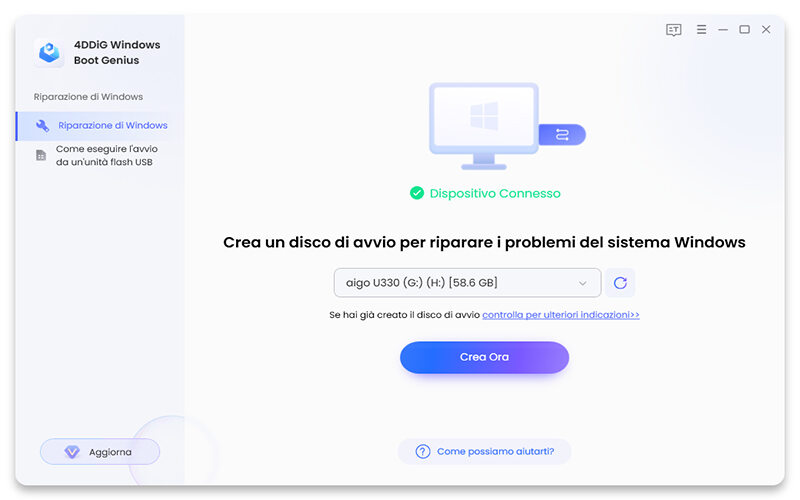
Questo è tutto per la creazione di CD, DVD e USB avviabili su Windows. Abbastanza facile, non è vero? Se non hai ancora creato un disco di avvio, segui i nostri suggerimenti e prova.
Come può essere utile un disco di avvio di Windows?
Un disco di avvio si rende necessario in molte condizioni anomale di Windows:
- Avvia il tuo PC. Inserisci un CD o DVD appena masterizzato nel computer che non può avviarsi normalmente e procedi alle dovute correzioni. Per ulteriori informazioni, accedi a una guida specifica su come avviare il computer da CD / DVD masterizzati.
- Risolvi tutti i problemi di avvio del PC. È possibile che si verifichino alcuni problemi all'avvio del computer, come schermata blu di morte, blocco o arresto anomalo del sistema. Un disco di avvio può aiutare a risolvere questo genere di problemi.
- Recupero dei dati. Se si desidera recuperare foto, video, audio e documenti persi da un computer bloccato o formattato, è possibile utilizzare il disco di avvio.
- Recupera o reimposta la password di Windows. Se hai perso la password utente o amministratore, puoi creare un CD o DVD avviabile di Windows per ripristinarle.